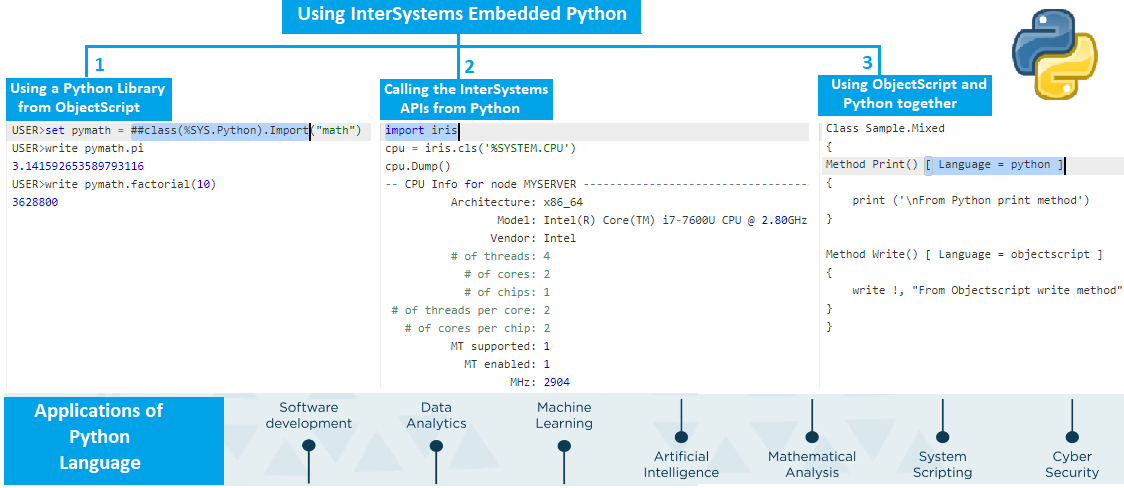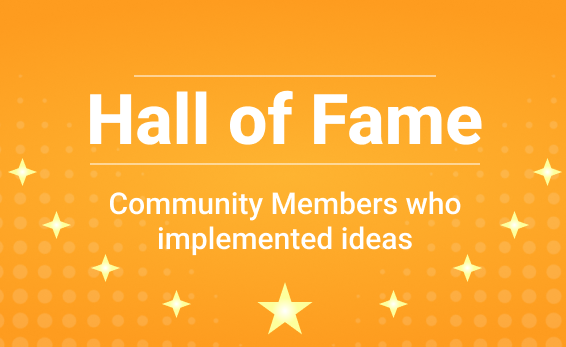虽然在一项研究中,与医生的回答相比,一些专业人士确实更喜欢ChatGPT的回答,但凯洛格Kellog研究人员表示,现在判断人工智能是否真的能与医生的专业知识和对待病人的态度相媲美还为时过早。
根据本周发表在《美国医学会杂志》(JAMA Internal Medicine)上的一项研究,人工智能聊天机器人助手可以为患者的健康问题提供可以与医生回复相提并论的同等质量而且富有同情心的答复。
一组有执照的医护人员比较了医生和聊天机器人2022年10月在社交媒体论坛Reddit的r/AskDocs上公开提出的病人问题的回答,到了12月下旬他们被ChatGPT的答复征服了。
研究作者称:"聊天机器人的回答比医生的回答更受欢迎,而且在质量和同情心方面的评价都明显更高。“
加州大学圣地亚哥分校高通研究所的约翰-艾尔斯(John Ayers)撰写的《比较医生和人工智能聊天机器人对发布在公共社交媒体论坛上的患者问题的回应》的研究新闻很快被大量报道,其中充满了决定性的动词,如 "超越"、"击败 "或 "战胜",医生们上了头条,而ChatGPT成为了胜利者。
但其他生成型人工智能学者并不确定ChatGPT的同理心是否能取代医生的同理心。